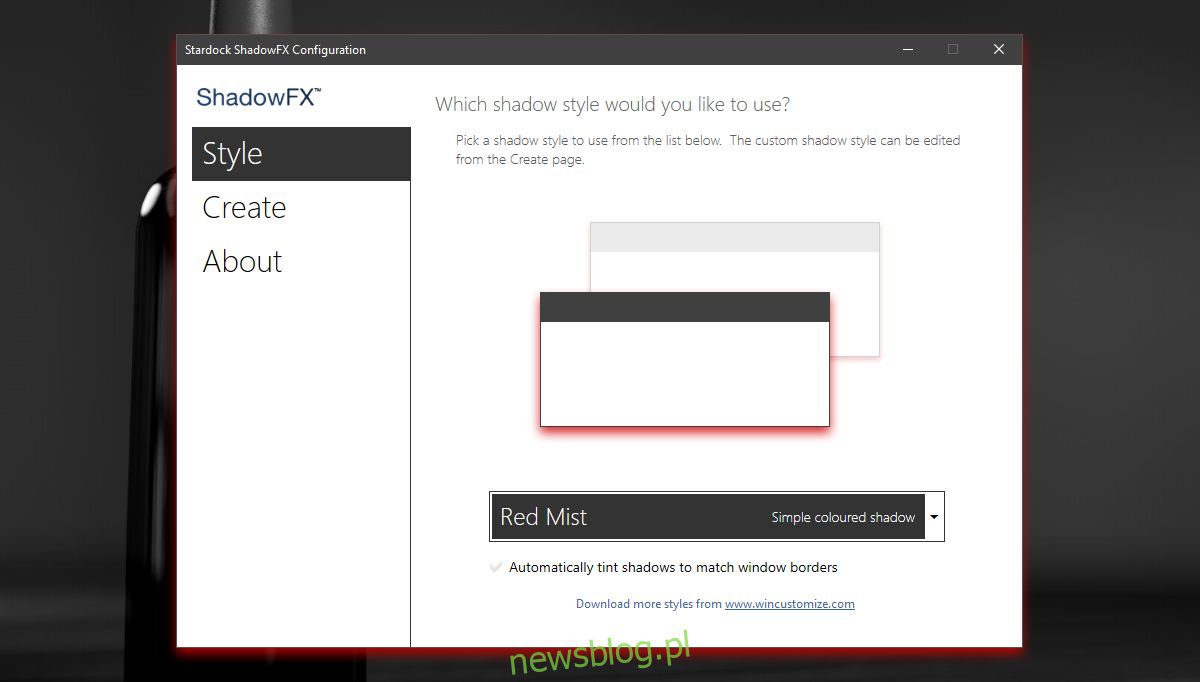
Windows trong hệ thống Windows 10 có bóng, nó là một thành phần giao diện người dùng rất nhỏ giúp cải thiện tính thẩm mỹ của hệ điều hành và giúp bạn chụp ảnh màn hình đẹp. Bóng không thể được tùy chỉnh nguyên bản. Tối đa, bạn có thể bật và tắt bóng trên hệ thống của mình Windows 10 và thế là xong. Nếu bạn muốn làm cho bóng tối hơn, sáng hơn, trải rộng hơn hoặc thay đổi hoàn toàn màu sắc của nó, bạn sẽ cần một ứng dụng. Stardock có một ứng dụng gọn gàng gọi là ShadowFX có thể điều chỉnh bóng trên hệ thống của bạn Windows 10.
ShadowFX không miễn phí. nó chi phí 4$0,99 nhưng có bản dùng thử bạn có thể sử dụng trong 30 ngày. Stardock, dành cho những ai chưa biết, là nhà sản xuất ứng dụng Start10 và Fences nổi tiếng. Để cài đặt và sử dụng bản dùng thử ShadowFX, bạn phải cung cấp cho nhà phát triển địa chỉ email của mình. Ngoài ra, trong quá trình cài đặt, ứng dụng còn hỏi bạn có muốn cài đặt Start10 không. Thoát nếu bạn chỉ quan tâm đến việc sử dụng ShadowFX.
Nếu bạn đã cài đặt các ứng dụng sửa đổi giao diện người dùng khác trên hệ thống của mình, ShadowFX có thể không hoạt động. Chúng tôi không có danh sách chính xác các ứng dụng can thiệp vào ShadowFX, nhưng một trong số đó là TranslucentTB, nếu được cài đặt, ứng dụng này sẽ không hoạt động.
Điều chỉnh bóng tối
Cài đặt ShadowFX và mở nó. Nó chứa các kiểu bóng tạo sẵn có thể được chọn từ danh sách thả xuống trên tab Kiểu. Bạn cũng có thể tạo kiểu bóng tùy chỉnh trong tab Tạo.
Chọn một kiểu từ tab Kiểu và nó sẽ được áp dụng ngay lập tức.
Bạn có thể thấy phong cách bóng Red Mist trong ảnh chụp màn hình bên dưới.
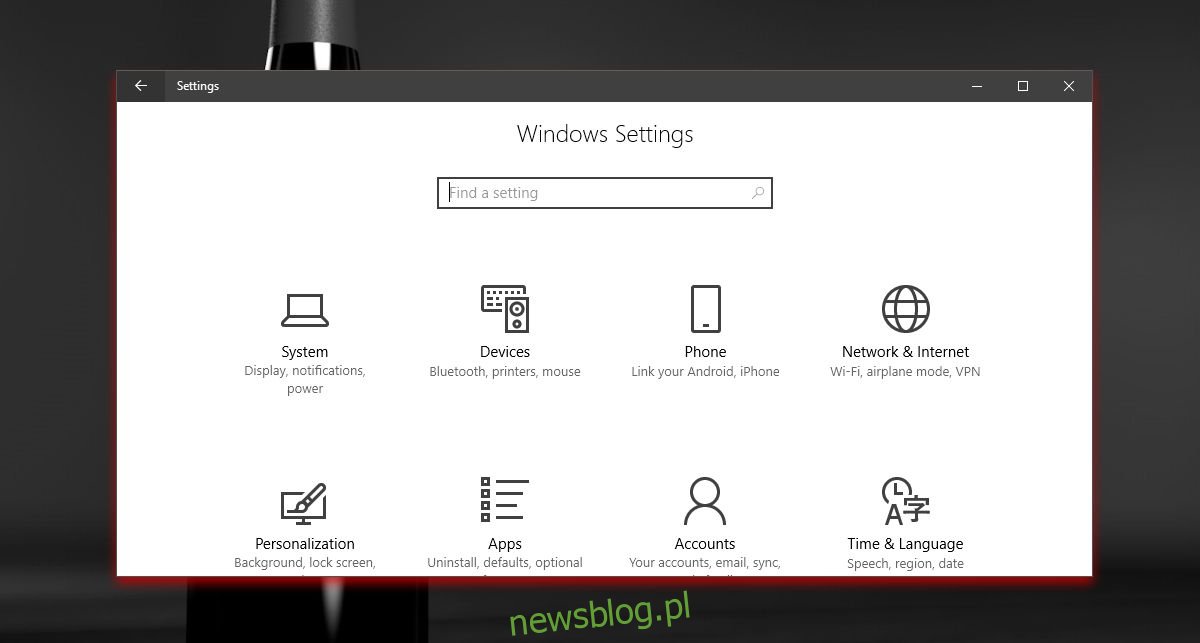
Tạo phong cách đổ bóng của riêng bạn
Để tạo kiểu bóng tùy chỉnh, hãy chuyển đến tab Tạo. Nhấp vào nút “Đặt màu bóng” để chọn màu của bóng. Bạn sẽ nhận được bộ chọn màu mặc định của hệ thống Windowscó nghĩa là bạn có thể chọn bất kỳ màu bóng nào bạn muốn.
Kéo đường chấm chấm xung quanh cửa sổ xem trước để quản lý phạm vi của bóng đổ và sử dụng thanh trượt Độ trong suốt để điều chỉnh độ trong suốt của màu. Thanh trượt làm mờ cho phép bạn điều chỉnh độ mờ.
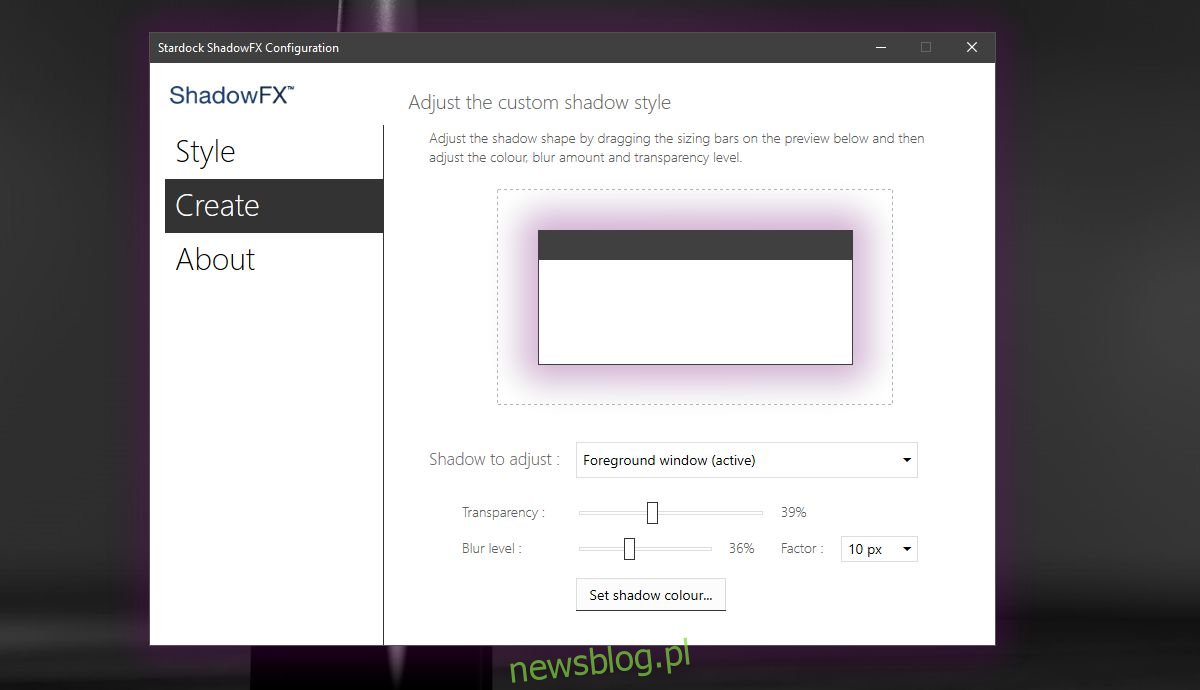
Phong cách sẽ được áp dụng ngay lập tức. Sau khi áp dụng kiểu đổ bóng, tùy chỉnh hoặc cài sẵn, bạn có thể thoát khỏi ứng dụng. Nó không cần phải chạy mọi lúc.
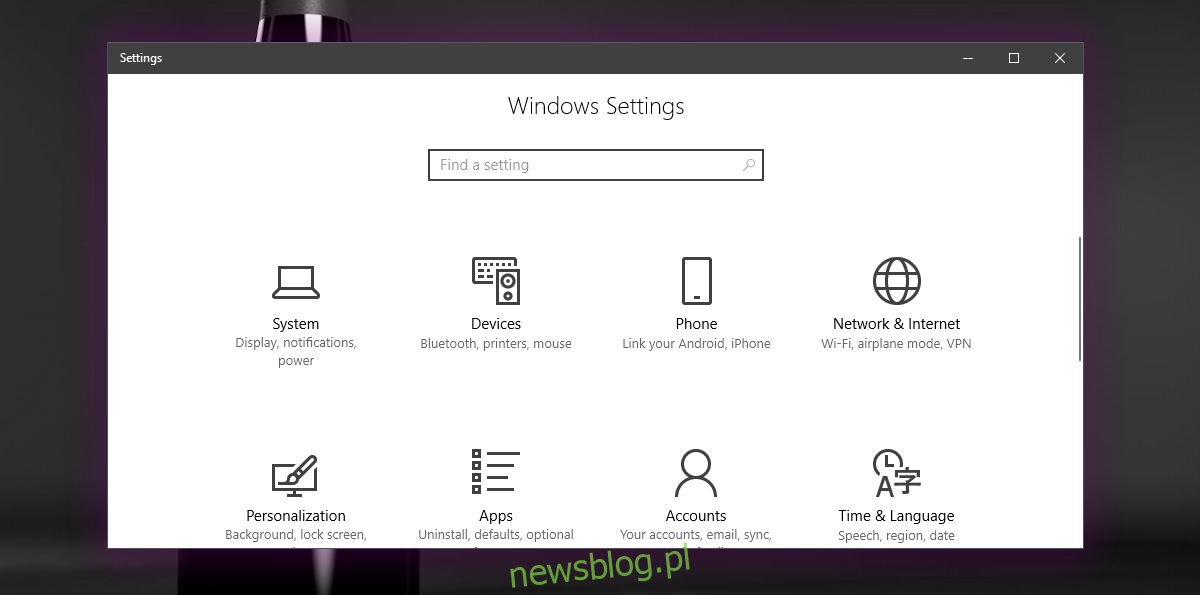
Để đặt lại bóng về kiểu mặc định, hãy chuyển đến tab Kiểu và chọn kiểu Bóng hệ thống Windows 10 từ danh sách thả xuống.
ShadowFX không để lại điều gì mong muốn. Nó bao gồm những điều cơ bản khi nói đến các tính năng và giá cả khá hợp lý.
